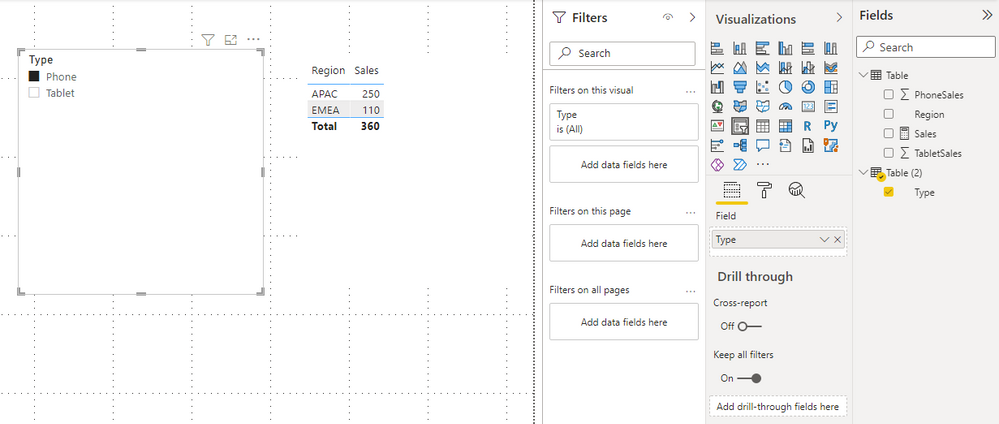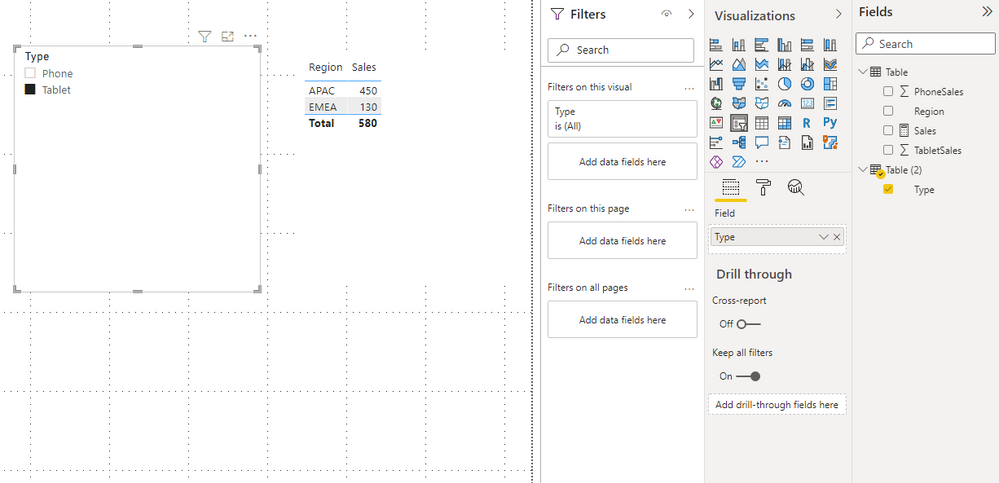- Power BI forums
- Updates
- News & Announcements
- Get Help with Power BI
- Desktop
- Service
- Report Server
- Power Query
- Mobile Apps
- Developer
- DAX Commands and Tips
- Custom Visuals Development Discussion
- Health and Life Sciences
- Power BI Spanish forums
- Translated Spanish Desktop
- Power Platform Integration - Better Together!
- Power Platform Integrations (Read-only)
- Power Platform and Dynamics 365 Integrations (Read-only)
- Training and Consulting
- Instructor Led Training
- Dashboard in a Day for Women, by Women
- Galleries
- Community Connections & How-To Videos
- COVID-19 Data Stories Gallery
- Themes Gallery
- Data Stories Gallery
- R Script Showcase
- Webinars and Video Gallery
- Quick Measures Gallery
- 2021 MSBizAppsSummit Gallery
- 2020 MSBizAppsSummit Gallery
- 2019 MSBizAppsSummit Gallery
- Events
- Ideas
- Custom Visuals Ideas
- Issues
- Issues
- Events
- Upcoming Events
- Community Blog
- Power BI Community Blog
- Custom Visuals Community Blog
- Community Support
- Community Accounts & Registration
- Using the Community
- Community Feedback
Register now to learn Fabric in free live sessions led by the best Microsoft experts. From Apr 16 to May 9, in English and Spanish.
- Power BI forums
- Power BI Spanish forums
- Translated Spanish Desktop
- Si entonces en el cálculo dax de Power BI
- Subscribe to RSS Feed
- Mark Topic as New
- Mark Topic as Read
- Float this Topic for Current User
- Bookmark
- Subscribe
- Printer Friendly Page
- Mark as New
- Bookmark
- Subscribe
- Mute
- Subscribe to RSS Feed
- Permalink
- Report Inappropriate Content
Si entonces en el cálculo dax de Power BI
Hola a todos,
Soy nuevo en Power Bi.
Tengo un pequeño cálculo de dax. etc
Necesito si entonces más como a continuación.
Creé una tabla en power bi con estos valores Phone,Tablet y puse en slicer
y tengo valores de región que provienen de la tabla Región
Ahora mi requisito es
si Region='APAC', entonces tiene que comprobar otras condiciones
entonces si Slicervalue= 'Phone' entonces el cálculo como suma(Phonesales),
entonces si Slicervalue= 'Tablet' entonces el cálculo como suma(Tabletsales)
else if Region ='EMEA'
Slicervalue= 'Teléfono' luego el cálculo como suma(Phonesales),
Slicervalue= 'Tablet' luego el cálculo como sum(Tabletsales) ....
no estoy seguro de cómo escribir esto en dax.
¿Podría alguien por favor ayudar
Solved! Go to Solution.
- Mark as New
- Bookmark
- Subscribe
- Mute
- Subscribe to RSS Feed
- Permalink
- Report Inappropriate Content
Hay @Sathvik123 ,
Aquí está mi solución.
1.Cree una tabla de tipos introduciendo datos.
2.Crea una medida para conseguir los diferentes tipos de ventas.
Sales = SWITCH(SELECTEDVALUE('Table (2)'[Type]),"Phone",SUM('Table'[PhoneSales]),"Tablet",SUM('Table'[TabletSales]))
Cuando se selecciona 'Teléfono',
Cuando se selecciona 'Tableta',
Saludos
Esteban Tao
Si esta publicación ayuda, considere Aceptarla como la solución para ayudar a los otros miembros a encontrarla más rápidamente.
- Mark as New
- Bookmark
- Subscribe
- Mute
- Subscribe to RSS Feed
- Permalink
- Report Inappropriate Content
¿La tabla de regiones no está vinculada a la tabla de ventas? Si no es así, pruebe:
_measure =
VAR _Device =
SELECTEDVALUE ( DeviceTable[Device] )
VAR _Region =
SELECTEDVALUE ( RegionTable[Region] )
RETURN
SWITCH (
TRUE (),
AND ( _Region = "APAC", _Device = "Phone" ), SUM ( Table[PhoneSales] ),
AND ( _Region = "APAC", _Device = "Tablet" ), SUM ( Table[TabletSales] ),
AND ( _Region = "EMEA", _Device = "Phone" ), SUM ( Table[PhoneSales] ),
AND ( _Region = "EMEA", _Device = "Tablet" ), SUM ( Table[TabletSales] )
)
Pero tenga en cuenta que, a menos que haya una relación entre la tabla de regiones y la tabla de ventas, obtendrá el mismo resultado de ventas por tipo de dispositivo para ambas regiones.
Sería útil si proporcionara una descripción de cómo se configura el modelo y cómo espera mostrar los datos en el objeto visual.
- Mark as New
- Bookmark
- Subscribe
- Mute
- Subscribe to RSS Feed
- Permalink
- Report Inappropriate Content
@Sathvik123 Estos son algunos ejemplos. Sus requisitos no están muy claros.
Measure =
VAR __SlicerValue = SELECTEDVALUE('Table'[Column])
RETURN
IF(
MAX('Table'[Region]) = "APAC",
SWITCH(__SlicerValue,
"Phone",SUM('Table'[Phonesales]),
"Tablet",SUM('Table'[Tabletsales]),
),
SWITCH(__SlicerValue,
"Phone",SUM('Table'[Phonesales]),
"Tablet",SUM('Table'[Tabletsales]),
)
)Lo sentimos, si tiene problemas para seguir, ¿puede publicar datos de muestra como texto y salida esperada?
No hay realmente suficiente información para continuar, primero verifique si su problema es un problema común que se enumera aquí: https://community.powerbi.com/t5/Community-Blog/Before-You-Post-Read-This/ba-p/1116882
Además, consulte esta publicación sobre Cómo obtener respuestas rápidas a su pregunta: https://community.powerbi.com/t5/Community-Blog/How-to-Get-Your-Question-Answered-Quickly/ba-p/38490
Las partes más importantes son:
1. Datos de muestra como texto, use la herramienta de tabla en la barra de edición
2. Resultado esperado de los datos de la muestra
3. Explicación en palabras de cómo llegar desde 1. a 2.
- Mark as New
- Bookmark
- Subscribe
- Mute
- Subscribe to RSS Feed
- Permalink
- Report Inappropriate Content
Depende de cuántas regiones necesitará. Si solo 2, entonces podría hacerlo con IF, pero probablemente sería más ordenado usando una instrucción SWITCH
New Measure = SWITCH( TRUE(),
SELECTEDVALUE( 'Regions'[Region[]) = "APAC",
SWITCH( TRUE(),
SELECTEDVALUE( 'Table'[Slicer value] = "Phone", SUM(Phonesales[Amount]),
SELECTEDVALUE( 'Table'[Slicer value] = "Table", SUM(Tabletsales[Amount])
),
SELECTEDVALUE( 'Regions'[Region[]) = "EMEA",
SWITCH( TRUE(),
SELECTEDVALUE( 'Table'[Slicer value] = "Phone", SUM(Phonesales[Amount]),
SELECTEDVALUE( 'Table'[Slicer value] = "Table", SUM(Tabletsales[Amount])
)
)- Mark as New
- Bookmark
- Subscribe
- Mute
- Subscribe to RSS Feed
- Permalink
- Report Inappropriate Content
Hola @johnt75 , Greg_Deckler y PaulDBrown,
Estos son mis datos de tabla de ejemplo.
| Región | TelefoníaVentas | Tabletasventas |
| APAC | 100 | 200 |
| APAC | 150 | 250 |
| EMEA | 80 | 90 |
| EMEA | 30 | 40 |
Tengo región y ventas que vienen de la misma mesa.
Ahora mi requisito es que pondré una rebanadora al usuario final que tenga valores como teléfono, tableta
y poner un filtro en la región también
Entonces, si el usuario selecciona el teléfono de valor de la segmentación de datos, entonces tiene que mostrar las ventas del teléfono
de manera similar, las ventas de tabletas y luego las tabletas.
Así que mi condción sería así
si Region='APAC', entonces tiene que comprobar otras condiciones
entonces si Slicervalue= 'Phone' entonces el cálculo como suma(Phonesales),
entonces si Slicervalue= 'Tablet' entonces el cálculo como suma(Tabletsales)
else if Region ='EMEA'
Slicervalue= 'Teléfono' luego el cálculo como suma(Phonesales),
Slicervalue= 'Tablet' luego el cálculo como sum(Tabletsales) ....
Básicamente mostraré una medida a la vez basada en la selección de la segmentación de datos.
- Mark as New
- Bookmark
- Subscribe
- Mute
- Subscribe to RSS Feed
- Permalink
- Report Inappropriate Content
Hay @Sathvik123 ,
Aquí está mi solución.
1.Cree una tabla de tipos introduciendo datos.
2.Crea una medida para conseguir los diferentes tipos de ventas.
Sales = SWITCH(SELECTEDVALUE('Table (2)'[Type]),"Phone",SUM('Table'[PhoneSales]),"Tablet",SUM('Table'[TabletSales]))
Cuando se selecciona 'Teléfono',
Cuando se selecciona 'Tableta',
Saludos
Esteban Tao
Si esta publicación ayuda, considere Aceptarla como la solución para ayudar a los otros miembros a encontrarla más rápidamente.
Helpful resources

Microsoft Fabric Learn Together
Covering the world! 9:00-10:30 AM Sydney, 4:00-5:30 PM CET (Paris/Berlin), 7:00-8:30 PM Mexico City

Power BI Monthly Update - April 2024
Check out the April 2024 Power BI update to learn about new features.

| User | Count |
|---|---|
| 2 | |
| 1 | |
| 1 | |
| 1 | |
| 1 |